Как автоматически включать компьютер в запланированное время
Гайд в разделе Windows "Как автоматически включать компьютер в запланированное время" содержит информацию, советы и подсказки, которые помогут изучить самые важные моменты и тонкости вопроса….
Вы также можете работать дома, как и мы, и это очень неприятно, когда вам приходится включать компьютер каждый раз, когда вы начинаете работать. Как насчет того, чтобы ваш компьютер включался автоматически в определенное время, и вам просто нужно было просто сесть за стол и начать работать? Что ж, существует возможный способ автоматического включения вашего компьютера по расписанию.
Компьютер с Windows имеет функцию, встроенную прямо в BIOS, но вам необходимо включить ее, загрузив его в режиме BIOS.Вот пошаговое руководство, которое расскажет вам, как включить автоматическое включение компьютера в запланированное время.
Действия по включению компьютера по расписанию
- Во-первых, вам необходимо загрузить компьютер в режиме BIOS. Для этого просто перезагрузите компьютер, удерживая клавишу «Shift».
- Ваш компьютер загрузится и отобразит Экран расширенной настройки.Перейдите в раздел Устранение неполадок с дополнительными параметрами и нажмите Настройки прошивки UEFI. Это перезагрузит ваш компьютер в режим BIOS.
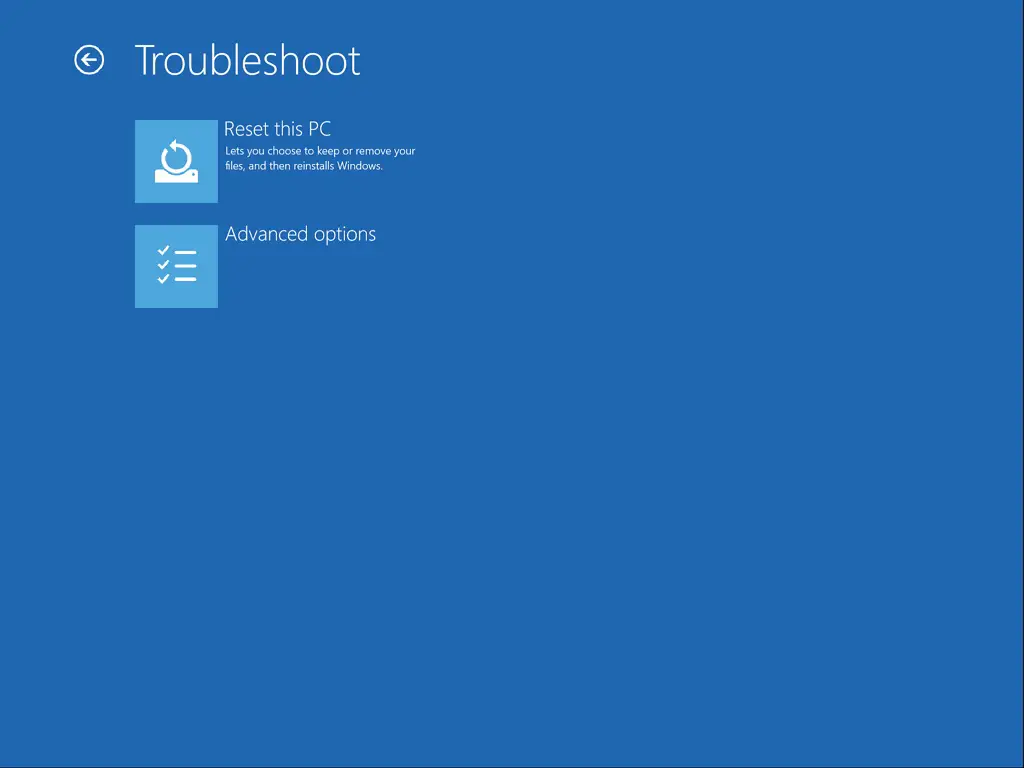
- Как только вы попадете в меню BIOS, вам нужно будет использовать клавиши со стрелками для навигации.> и введите клавишу для выбора.
- Теперь найдите Дополнительные параметры или Параметры питания в BIOS, и вы увидите см. параметр Пробуждение по будильнику.

- Выберите этот вариант, и вам будет предложено время для запуска вашего компьютера, сохранения настроек и выхода из страницы BIOS.
Подведение итогов
Вот как вы можете настроить будильник для автоматического включения компьютера по расписанию. Убедитесь, что ваш компьютер включен от розетки, иначе он явно не загрузится. Однако ноутбуки загружаются без необходимости подсоединения их к зарядному устройству.
Также прочтите «Как запретить автоматическое обновление Windows
»
